This content has been machine translated dynamically.
Dieser Inhalt ist eine maschinelle Übersetzung, die dynamisch erstellt wurde. (Haftungsausschluss)
Cet article a été traduit automatiquement de manière dynamique. (Clause de non responsabilité)
Este artículo lo ha traducido una máquina de forma dinámica. (Aviso legal)
此内容已经过机器动态翻译。 放弃
このコンテンツは動的に機械翻訳されています。免責事項
이 콘텐츠는 동적으로 기계 번역되었습니다. 책임 부인
Este texto foi traduzido automaticamente. (Aviso legal)
Questo contenuto è stato tradotto dinamicamente con traduzione automatica.(Esclusione di responsabilità))
This article has been machine translated.
Dieser Artikel wurde maschinell übersetzt. (Haftungsausschluss)
Ce article a été traduit automatiquement. (Clause de non responsabilité)
Este artículo ha sido traducido automáticamente. (Aviso legal)
この記事は機械翻訳されています.免責事項
이 기사는 기계 번역되었습니다.책임 부인
Este artigo foi traduzido automaticamente.(Aviso legal)
这篇文章已经过机器翻译.放弃
Questo articolo è stato tradotto automaticamente.(Esclusione di responsabilità))
Translation failed!
Informations sur le compte de l’entreprise
Rapports
Utilisez les rapports ShareFile pour voir comment le compte est utilisé en créant des rapports récurrents et non récurrents qui suivent l’utilisation, l’accès, la messagerie, le stockage et d’autres détails. Pour plus d’informations sur l’utilisation des rapports, voir Rapports ShareFile.
Image de marque de l’entreprise
Le nom de votre compte ou de votre entreprise permet au personnel d’assistance ShareFile d’identifier votre compte. C’est également le nom qui apparaît sur toute correspondance relative à la facturation. En règle générale, le nom de votre compte est le même que le nom de votre entreprise.
Configurer l’image de marque de l’entreprise
Utilisez les instructions suivantes pour configurer l’image de marque de votre entreprise.
- Accédez à Paramètres > Paramètres d’administration > Informations sur le compte de l’entreprise > Modifier l’image de marque de l’entreprise.
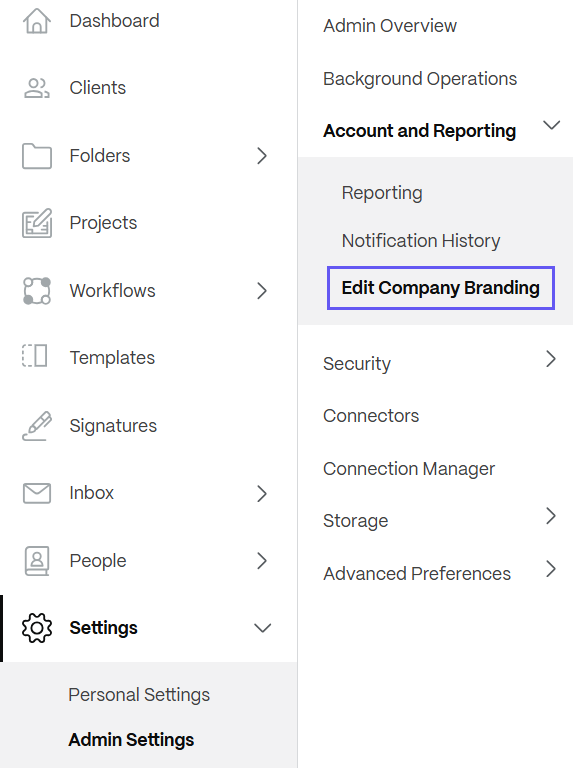
La page Modifier l’image de marque de l’entreprise s’affiche.
-
Sous Nom du compte, saisissez le nom du compte.
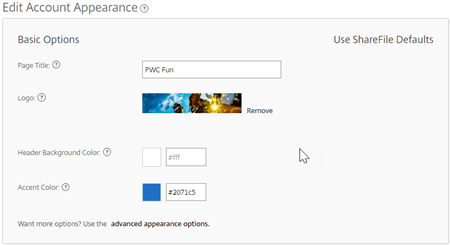
-
Avec Modifier l’apparence du compte dans Options de base vous pouvez effectuer les actions suivantes :
-
Modifiez le titre de la page ** qui apparaît en haut de la fenêtre.
-
Téléchargez le logo de votre entreprise.
-
Modifiez la couleur d’arrière-plan de la tête **.
-
Modifiez la couleur d’accentuation **.
REMARQUE :
Par défaut, la page d’options Basic utilise le titre de la page, le logo, la couleur d’arrière-plan de l’en-tête et les couleurs d’accentuation que vous avez sélectionnés. Pour personnaliser l’apparence, utilisez le lien options d’apparence avancées sur la page pour développer les options disponibles. Pour plus d’informations, voir Modifier l’apparence du compte.
-
-
Sélectionnez Enregistrer en bas de la page pour enregistrer les modifications apportées à votre page de marque.
Modifier l’apparence du compte
Les options suivantes sont définies par les utilisateurs qui disposent de l’autorisation Modifier l’apparence du compte . Ceux-ci sont facultatifs.
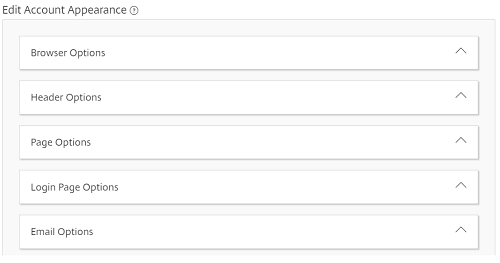
-
Options du navigateur - vous permet de modifier le titre de la page et le favicon dans l’apparence du compte.
-
Options d’en-tête - vous permet de modifier le logo, l’image d’arrière-plan et la couleur d’arrière-plan dans l’apparence du compte.
Remarques :
- L’image du logo ne doit pas dépasser 80 px de hauteur ni 400 px de largeur.
- L’image d’arrière-plan peut avoir n’importe quelle taille, mais n’affiche que les 80 premiers pixels verticaux et se répète horizontalement et verticalement.
- La couleur d’arrière-plan par défaut est le blanc, mais n’importe quel code couleur HTML peut être utilisé. Si une couleur et une image sont saisies, c’est l’image qui s’affiche et non la couleur.
-
Options de page - vous permet de définir la couleur de la barre d’accentuation en haut des onglets et dans les zones de contenu.
-
Options de la page de connexion - Vous permet de télécharger un logo, de sélectionner une couleur d’arrière-plan de logo, une couleur d’arrière-plan et de télécharger une image d’arrière-plan.
-
Options de courrier électronique - Vous permet de télécharger un logo, de fournir une description d’en-tête et de fournir une description de pied de page.
Lorsque toutes vos options avancées sont complétées, sélectionnez Enregistrer en bas de la page.
Modifier les sous-domaines
Avec votre compte ShareFile, vous avez droit à jusqu’à trois sous-domaines. Tous ces sous-domaines partagent la même image de marque personnalisée pour votre compte d’entreprise.
Les exigences suivantes sont nécessaires pour créer des sous-domaines :
- Ne contenir que des lettres, des chiffres et des tirets.
- Ne commence pas par un trait d’union.
- Contient au moins 2 caractères.
Une fois les sous-domaines ajoutés, sélectionnez Enregistrer en bas de la page.
Partager
Partager
Dans cet article
This Preview product documentation is Citrix Confidential.
You agree to hold this documentation confidential pursuant to the terms of your Citrix Beta/Tech Preview Agreement.
The development, release and timing of any features or functionality described in the Preview documentation remains at our sole discretion and are subject to change without notice or consultation.
The documentation is for informational purposes only and is not a commitment, promise or legal obligation to deliver any material, code or functionality and should not be relied upon in making Citrix product purchase decisions.
If you do not agree, select I DO NOT AGREE to exit.